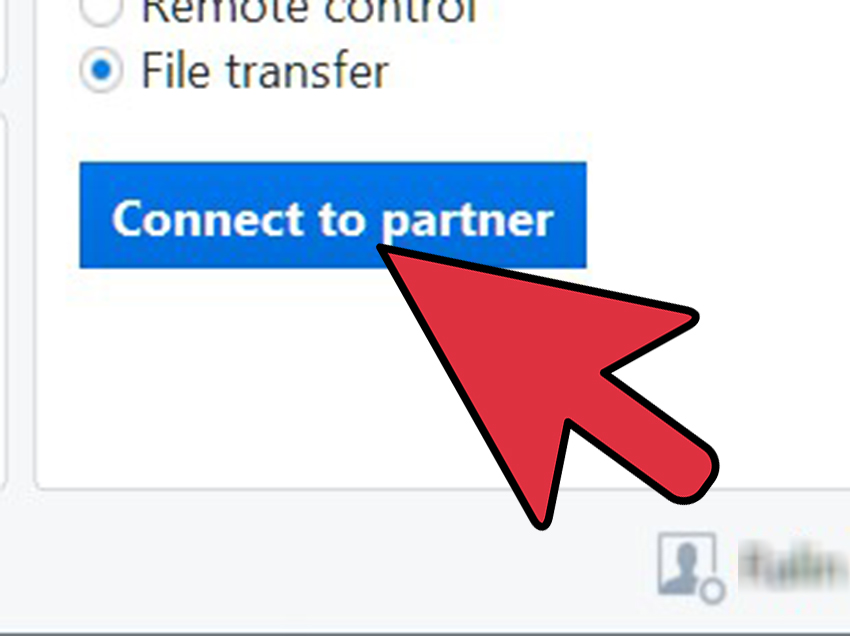Hướng dẫn Cài đặt và Sử dụng TeamViewer 12 chi tiết
TeamViewer là một ứng dụng phần mềm được sử dụng để kết nối với bất kỳ máy tính hoặc máy chủ nào trên thế giới chỉ trong vài giây. Có rất nhiều tính năng bao gồm điều khiển từ xa, chia sẻ máy tính để bàn và truyền tệp giữa các máy tính. Bạn thậm chí có thể truy cập vào một máy tính chạy TeamViewer với một trình duyệt web!
TeamViewer tương thích với Microsoft Windows, Mac OS X, Linux, iOS và Android.
Các bước cài đặt và sử dụng TeamViewer
Hướng dẫn nhanh này sẽ hướng dẫn bạn cài đặt TeamViewer và giúp bạn thiết lập một phiên chia sẻ máy tính để bàn cơ bản với một đối tác.
Bước 1: Duyệt đến http://www.teamviewer.com .
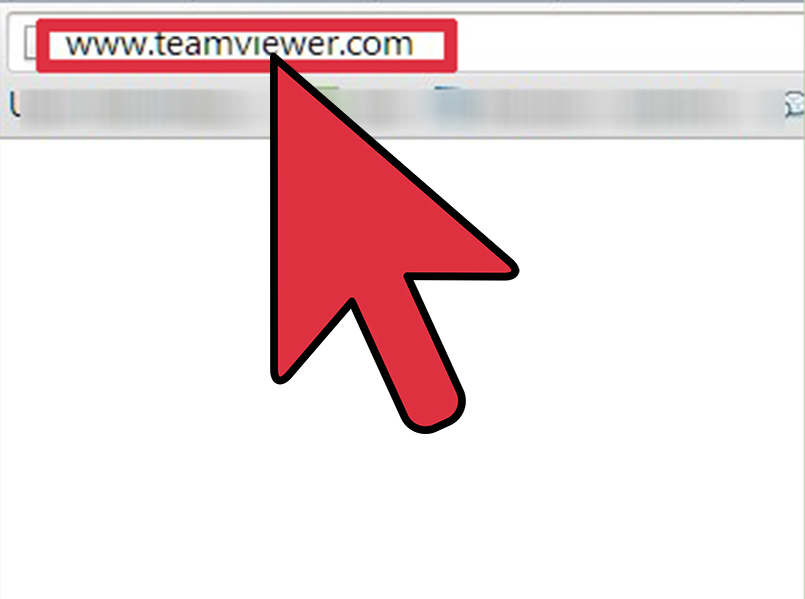
Bước 2: Nhấp vào nút “Download”. Có rất nhiều phiên bản để tải về tức là cài đặt đầy đủ, di động hoặc nén
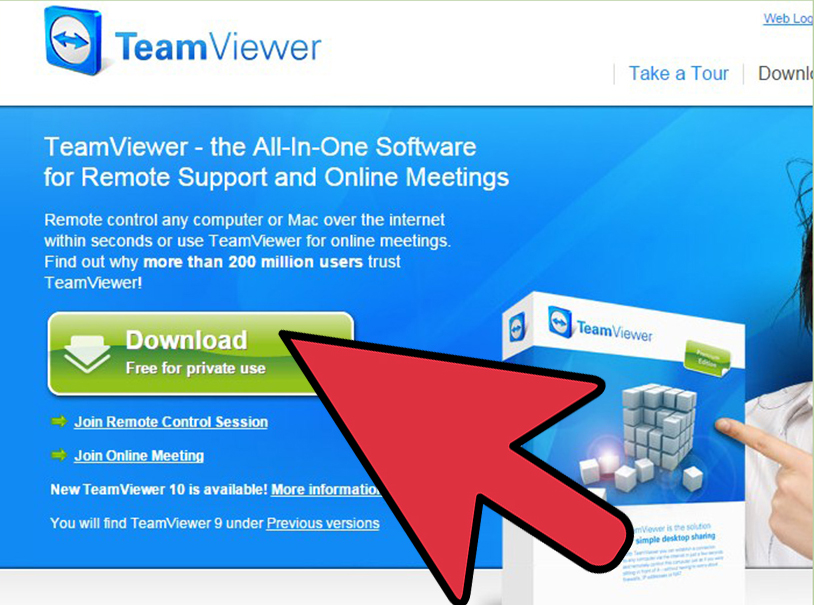
Bước 3: Lưu tập tin vào một vị trí mong muốn trên máy tính của bạn.
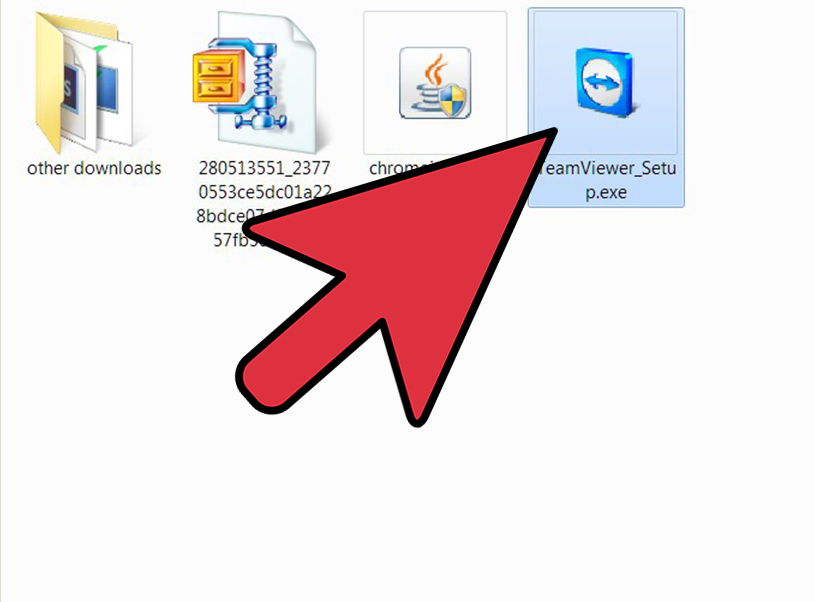
Bước 4: Sau khi tệp đã hoàn tất tải xuống, hãy mở tệp để thực hiện thiết lập.
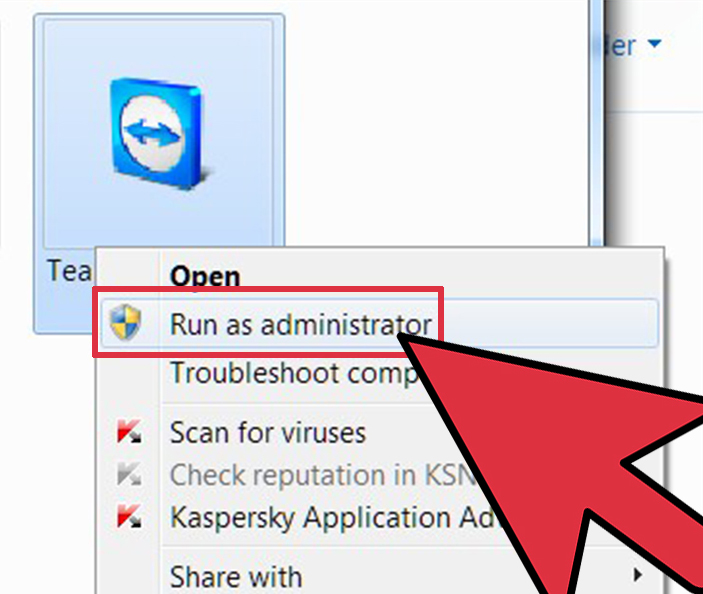
Bước 5: Chọn Basic installation.
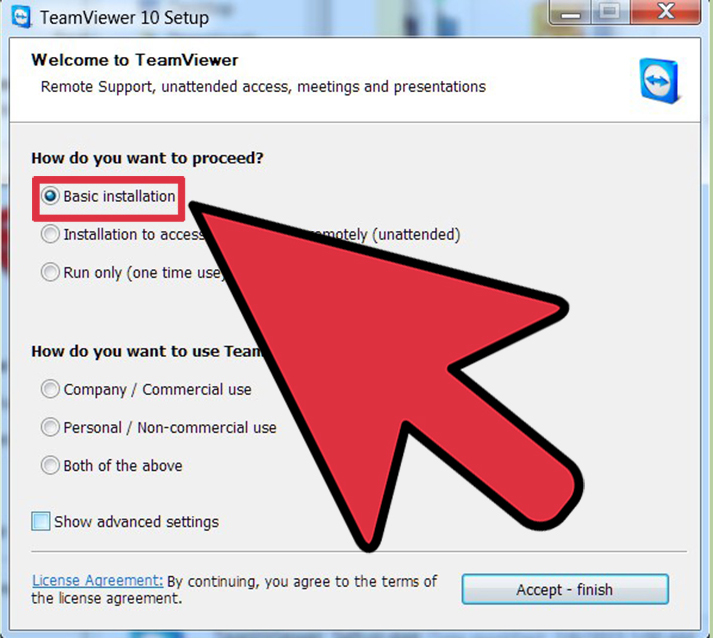
Bước 6: Chọn Personal/Non-commercial để sử dụng cá nhân HO ORC chọn giấy phép thương mại nếu bạn có giấy phép.

Bước 7: Kiểm tra “Show Advance Settings” trong trường hợp bạn muốn thay đổi đường dẫn cài đặt.
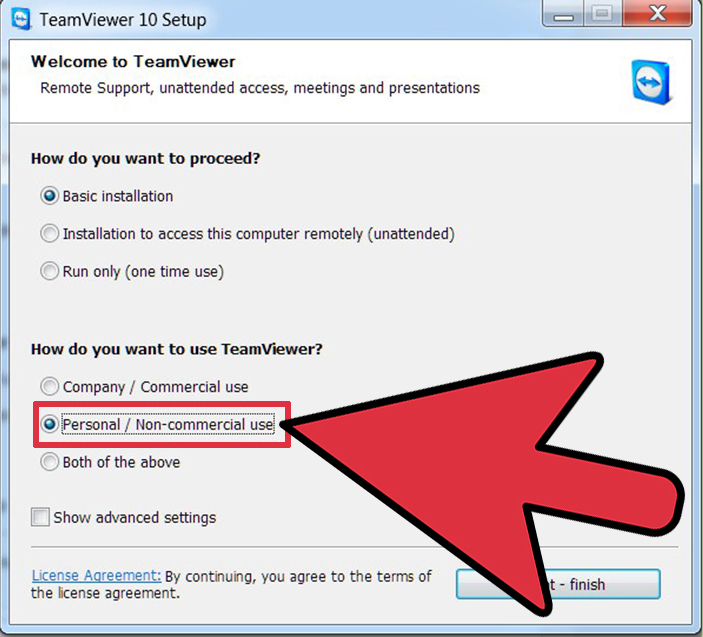
Bước 8: Bạn có thể bật tùy chọn VPN hoặc add-in cho Outlook từ các cài đặt nâng cao. Nhấp vào kết thúc sau khi chọn các tùy chọn của bạn.
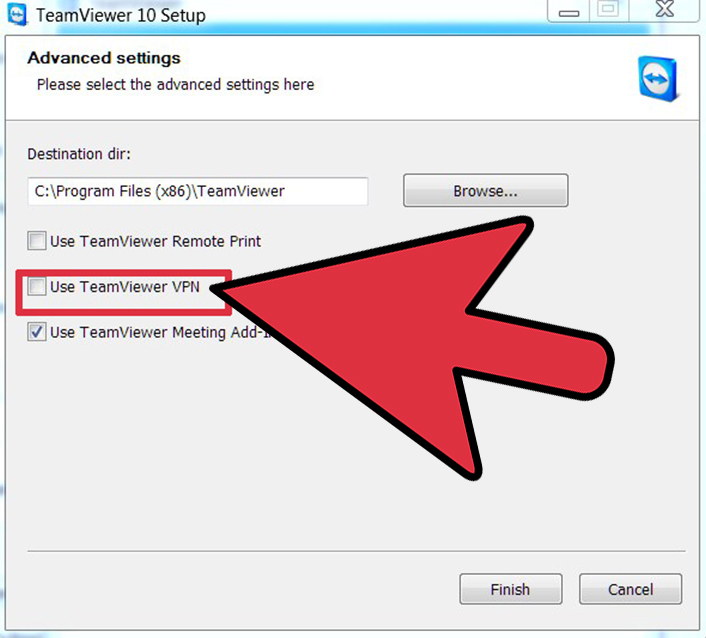
Bước 9: Bạn đã sẵn sàng để bắt đầu phiên chia sẻ máy tính để bàn với một đối tác đã cài đặt TeamViewer trên máy tính của mình.
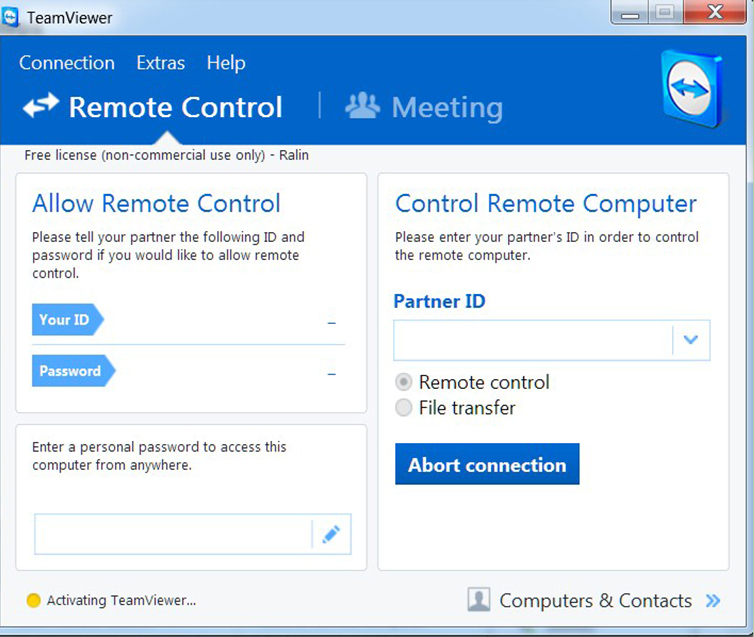
Bước 10: Nhập số ID của đối tác của bạn vào hộp dưới đây và “Create Session“.
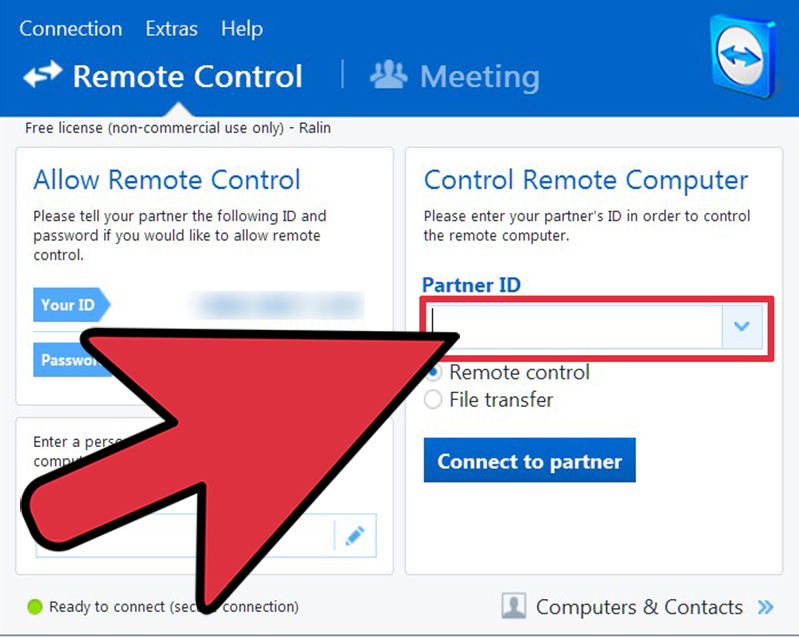
Bước 11: Khi được nhắc, nhập mật khẩu được cung cấp từ đối tác phiên của bạn.
Bây giờ bạn sẽ có toàn quyền truy cập từ xa vào máy tính của đối tác.